技適マークに問題があってごたごたしていたFirefoxスマホ「Flame」を購入しました。
Nightly buildをインストールしたくて、Windows上から頑張ってみましたが書き換えはできませんでした。
どうも、Windowsからの書き換えは不可能っぽいです。
shallow_flash.shにはcygwinでも対応できるようになっているのに・・・
cygwinで試してみましたがこちらも書き換えできず。
そんなわけで、ubuntuをUSBメモリにインストールして、Windows環境に影響が出ないようにしました。
今回はubuntuのインストールと設定のメモ。
USBメモリはUSB3.0で高速なものが良いので、下調べの結果、「サンディスク エクストリームUSB 3.0 フラッシュメモリー」の16GBにしました。
16GB版は書き込み速度が50MB/sしかありませんが、2000円くらいだったので価格優先にしました。
購入したのは秋葉原の浜田電機だったかな?あきばお~だったかな?
Amazonあたりの通販でも購入できると思います。
2014/9/23追記:Firefox OSをビルドするのであれば、64GB以上のUSBメモリが必要です。
1. ubuntuのインストール
2. ubuntuの設定
2.1 英語フォルダへの変換
2.2 ADBのインストール
2.3 Flameとの接続の確認
以上、準備完了です。
これでubuntuのインストールとFlameのNightly buildをインストールする環境はできました。
まずはここまで。
続きはこちら。
Nightly buildをインストールしたくて、Windows上から頑張ってみましたが書き換えはできませんでした。
どうも、Windowsからの書き換えは不可能っぽいです。
shallow_flash.shにはcygwinでも対応できるようになっているのに・・・
cygwinで試してみましたがこちらも書き換えできず。
そんなわけで、ubuntuをUSBメモリにインストールして、Windows環境に影響が出ないようにしました。
今回はubuntuのインストールと設定のメモ。
USBメモリはUSB3.0で高速なものが良いので、下調べの結果、「サンディスク エクストリームUSB 3.0 フラッシュメモリー」の16GBにしました。
16GB版は書き込み速度が50MB/sしかありませんが、2000円くらいだったので価格優先にしました。
購入したのは秋葉原の浜田電機だったかな?あきばお~だったかな?
Amazonあたりの通販でも購入できると思います。
2014/9/23追記:Firefox OSをビルドするのであれば、64GB以上のUSBメモリが必要です。
1. ubuntuのインストール
こちらのサイトが非常に参考になりました。
http://viva-ubuntu.com/install/usb_install.html
とりあえず、ubuntuをDVD-Rに書き込みDVD-Rから起動。
USBメモリはfat32領域は作らず、ext4のみとしました。
インストールするディスクとブートローダーを書き込むディスクをきちんと確認しましょう
間違えたら取り返しがつきません。
マザーボードのBIOS(UEFI)を立ち上げ、Ultra fastをDisableに変更しました。
こうしておかないと起動直後にUSBメモリから立ち上げることができなくなります。
再起動後、USBメモリから起動します。
当方のマザーボードはASRock製なので、F11キーで起動ディスクを選択できます。
http://viva-ubuntu.com/install/usb_install.html
とりあえず、ubuntuをDVD-Rに書き込みDVD-Rから起動。
USBメモリはfat32領域は作らず、ext4のみとしました。
インストールするディスクとブートローダーを書き込むディスクをきちんと確認しましょう

間違えたら取り返しがつきません。
マザーボードのBIOS(UEFI)を立ち上げ、Ultra fastをDisableに変更しました。
こうしておかないと起動直後にUSBメモリから立ち上げることができなくなります。
再起動後、USBメモリから起動します。
当方のマザーボードはASRock製なので、F11キーで起動ディスクを選択できます。
2. ubuntuの設定
2.1 英語フォルダへの変換
日本語フォルダのままだと扱いにくいので、フォルダ名を英語に変換します。
http://sicklylife.at-ninja.jp/memo/ubuntu1404/settings.html#english
ランチャーの左上アイコンからterminalと入力して、端末を起動します。

端末に下記をコピペし実行。
env LANGUAGE=C LC_MESSAGES=C xdg-user-dirs-gtk-update
http://sicklylife.at-ninja.jp/memo/ubuntu1404/settings.html#english
ランチャーの左上アイコンからterminalと入力して、端末を起動します。

端末に下記をコピペし実行。
env LANGUAGE=C LC_MESSAGES=C xdg-user-dirs-gtk-update
2.2 ADBのインストール
https://developer.mozilla.org/en-US/Firefox_OS/Debugging/Installing_ADB
そのままterminalから下記のコマンドを実行します。
sudo apt-get install android-tools-adb
https://developer.mozilla.org/en-US/Firefox_OS/Firefox_OS_build_prerequisites#For_Linux.3A_configure_the_udev_rule_for_your_phone
続いてFlameのUSB IDを登録するため、terminalで下記のコマンドを実行します。
sudo nano /etc/udev/rules.d/android.rules
そのまま下記をコピペしたあと、Ctrlキーを押しながらoを入力して保存します。
SUBSYSTEM=="usb", ATTR{idVendor}=="05c6", MODE="0666", GROUP="plugdev"
Ctrlキーを押しながらxを入力すると終了です。

続けて以下の2つのコマンドを実行します。
sudo chmod a+r /etc/udev/rules.d/android.rules
sudo service udev restart
そのままterminalから下記のコマンドを実行します。
sudo apt-get install android-tools-adb
https://developer.mozilla.org/en-US/Firefox_OS/Firefox_OS_build_prerequisites#For_Linux.3A_configure_the_udev_rule_for_your_phone
続いてFlameのUSB IDを登録するため、terminalで下記のコマンドを実行します。
sudo nano /etc/udev/rules.d/android.rules
そのまま下記をコピペしたあと、Ctrlキーを押しながらoを入力して保存します。
SUBSYSTEM=="usb", ATTR{idVendor}=="05c6", MODE="0666", GROUP="plugdev"
Ctrlキーを押しながらxを入力すると終了です。

続けて以下の2つのコマンドを実行します。
sudo chmod a+r /etc/udev/rules.d/android.rules
sudo service udev restart
2.3 Flameとの接続の確認
Flameのデバッグモードを有効にします。
https://developer.mozilla.org/en-US/Firefox_OS/Debugging/Developer_settings
FirefoxOS 1.3
https://developer.mozilla.org/en-US/Firefox_OS/Debugging/Developer_settings
FirefoxOS 1.3
Settings > Device information > More Information > Developer
FirefoxOS 1.4以上
Settings > Device information > More Information > Developer Menuにチェックを入れる
Settings > DeveloperのDebugging via USB > ADB and Devtoolsにする
日本語の場合は
環境設定 > 端末情報 > その他の情報 > 開発者メニュー をチェック
環境設定 > 開発者 > USB経由のデバッグ > ADBと開発ツールにする
Settings > DeveloperのDebugging via USB > ADB and Devtoolsにする
日本語の場合は
環境設定 > 端末情報 > その他の情報 > 開発者メニュー をチェック
環境設定 > 開発者 > USB経由のデバッグ > ADBと開発ツールにする
terminalに
adb devices
と入力するとFlameのIDがリスト表示されます。

IDが表示されない場合は以下の2つのどちらかが原因と思われます。
・Flameのスクリーンロック画面の状態
・電源が入っていない状態
adb devices
と入力するとFlameのIDがリスト表示されます。

IDが表示されない場合は以下の2つのどちらかが原因と思われます。
・Flameのスクリーンロック画面の状態
・電源が入っていない状態
以上、準備完了です。
これでubuntuのインストールとFlameのNightly buildをインストールする環境はできました。
まずはここまで。
続きはこちら。










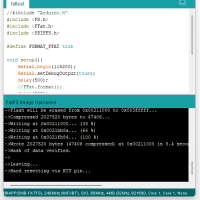
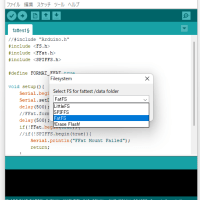
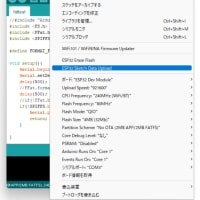
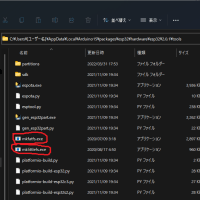
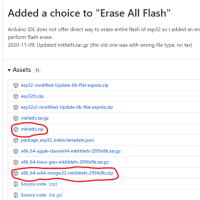
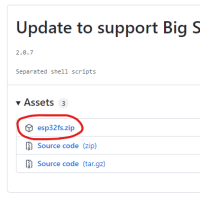
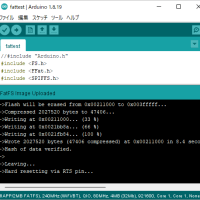
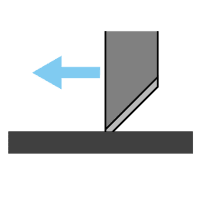


※コメント投稿者のブログIDはブログ作成者のみに通知されます